如何利用Anaconda配置简单的Python环境
Python的安装并不难,但是要正确安装它的库以及配置环境变量则有些麻烦。对于刚刚开始想要学习Python的小伙伴来说,用Anaconda这个工具往往是很好的选择,它帮助我们下载了很多python的库以及python本身。
下面我就来说说如何安装好一个python环境。
1、首先,第一步是在网上搜索Anaconda官网,然后进入Download下载好,这个很简单,不过记得安装时第一个框框的勾不要选,你选了之后也会有红色的警告,建议不选。

2、配置Anaconda的环境变量,这个只需要到计算机的环境变量里找到path这个系统变量,然后往里面添加几个路径,如下:
D:\Anaconda\Scripts
D:\Anaconda\Library\bin
D:\Anaconda
D:\Anaconda\Library\mingw-w64\bin
这是我电脑的路径,每个人都有所不同,根据你自己的下载Anaconda的位置然后参照上面的即可

3、在vs里导入anaconda环境。我现在用的是Visual Studio 2017,直接在!左侧或右侧的那个解决方案资源管理器中Python环境里添加即可。(前提是你的VS有Python,然后创建一个新的项目,就可以看到解决方案资源管理器)添加Anaconda这个环境就可以在VS里用了。
另外比较流行的Python编译器还有pycharm,原理也是差不多的,可以网上搜索怎么在pycharm里面导入Anaconda。
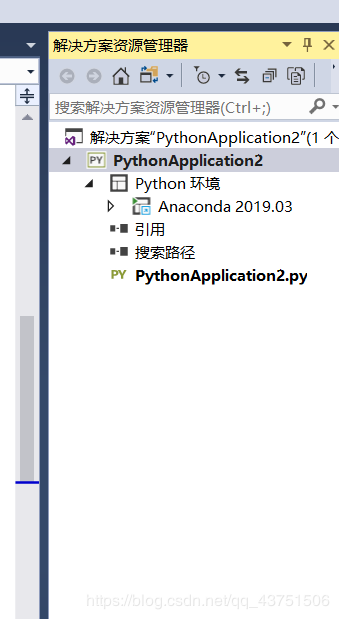
4、虽然Anaconda自带了很多库,但毕竟还是有限的,如果你想要一些新的库下载也很简单。
你在下载了Anaconda后它会自动给你下载一个Anaconda Prpmpt 这样的类似命令提示符的东西。你只要在里面输入 pip install 库名。然后它就会开始下,等它下完了你就可以用这个新的库了。
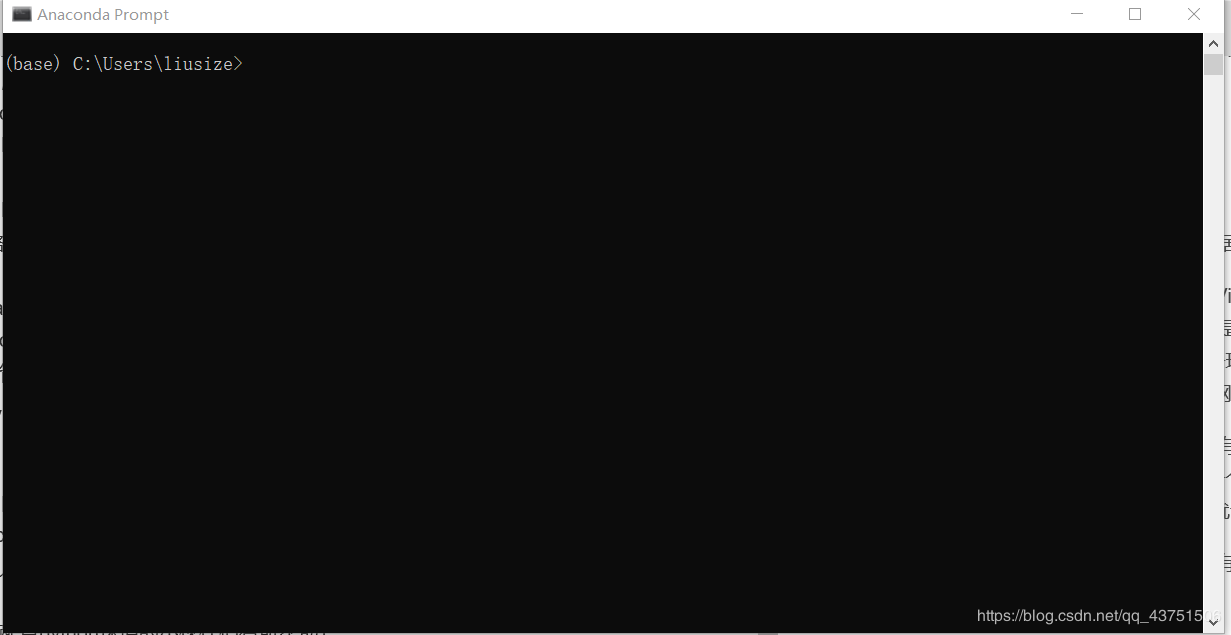
希望还在为不会配置python环境的小伙伴们有所帮助!
以上就是本文的全部内容,希望对大家的学习有所帮助,也希望大家多多支持我们。
相关推荐
-
python anaconda 安装 环境变量 升级 以及特殊库安装的方法
Anaconda 是一个旗舰版的python安装包, 因为普通的python没有库, 如果需要安装一些重要的库, 要经常一个一个下载,会非常麻烦. 所以这个一个集成的, 可以手动批量升级的软件. 而且库的安装也很全下载速度快. 从官网下载完以后, next 安装好. 配置环境变量, 把安装的文件夹的绝对路径拷贝到 环境变量的path里面. 不配置python都启动不了, 当然,如果之前安装过其他版本的python 可以考虑把之前多余的环境变量路径删掉. 打开anaconda prompt, 输入
-
Python3中在Anaconda环境下安装basemap包
Basemap是matplotlib子包,也是python中最常用.最方便的地理数据可视化工具之一. 在中端输入pip list先查看是否有jupyter,一般安装了Anaconda都会有. win+R 打开命令提示符窗口,cd命令将当前目录设置为下载文件存放的文件夹(我放在桌面)后点回车键. basemap下载地址:https://www.lfd.uci.edu/~gohlke/pythonlibs/ (1) 在终端输入python可以查看自己需要哪个版本的. (2)basemap 将文件下载
-
Python科学计算环境推荐——Anaconda
Anaconda是一个和Canopy类似的科学计算环境,但用起来更加方便.自带的包管理器conda也很强大. 首先是下载安装.Anaconda提供了Python2.7和Python3.4两个版本,同时如果需要其他版本,还可以通过conda来创建.安装完成后可以看到,Anaconda提供了Spyder,IPython和一个命令行.下面来看一下conda. 输入 conda list 来看一下所有安装时自带的Python扩展.粗略看了一下,其中包括了常用的 Numpy , Scipy , matpl
-
Anaconda多环境多版本python配置操作方法
conda测试指南 在开始这个conda测试之前,你应该已经下载并安装好了Anaconda或者Miniconda 注意:在安装之后,你应该关闭并重新打开windows命令行. 一.Conda测试过程: 使用conda.首先我们将要确认你已经安装好了conda 配置环境.下一步我们将通过创建几个环境来展示conda的环境管理功能.使你更加轻松的了解关于环境的一切.我们将学习如何确认你在哪个环境中,以及如何做复制一个环境作为备份. 测试python.然后我们将检查哪一个版本的python可以被安装,
-
ubuntu 18.04搭建python环境(pycharm+anaconda)
ubuntu 系统自带的 python 有多个版本,使用时难免会遇到环境变量出错,特别是当自动化运行脚本的时候.特别是近一个月来,实验室的小伙伴们的都倾心于 python.为了帮助小伙伴们快速搭建自己的 python 环境,笔者写下了这篇教程.当然,如果 ubuntu 自带的 python 自己使用没有问题,可以略去 anaconda 的安装. Anaconda Anaconda指的是一个开源的 Python 发行版本,其包含了 conda.Python 等180多个科学包及其依赖项.因为包含了
-
使用Anaconda3建立虚拟独立的python2.7环境方法
由于一些不可预测的因素,必须使用python2.7进行开发,所以研究了一下怎么在Anaconda3下建立2.7的开发环境,发现十分方便,在此分享一下. 首先安装Anaconda3,这就不多赘述了,我使用的Linux环境,windows下类似. 1. 创建一个虚拟的环境名为python27,并安装2.7版本的python ~$ conda create -n python27 python = 2.7 安装完成即可 2. 激活虚拟环境 Linux和Mac下均为 ~$ source activate
-
pycharm中使用anaconda部署python环境的方法步骤
今天来说一下python中一个管理包很好用的工具anaconda,可以轻松实现python中各种包的管理.相信大家都会有这种体验,在pycharm也是有包自动搜索和下载的功能,这个我在前面的一篇博客中有相关的介绍(详情请查看点击打开链接),但是这种功能对于一些包是可以使用的,但是总是会遇到有些包下载失败或查询不到的时候,这个时候就会让人很苦恼了.这里我们就来说一下anaconda的好处. 下面是我从别的地方贴来的说辞: Anaconda的优点总结起来就八个字:省时省心.分析利器. 省时省心: A
-
如何利用Anaconda配置简单的Python环境
Python的安装并不难,但是要正确安装它的库以及配置环境变量则有些麻烦.对于刚刚开始想要学习Python的小伙伴来说,用Anaconda这个工具往往是很好的选择,它帮助我们下载了很多python的库以及python本身. 下面我就来说说如何安装好一个python环境. 1.首先,第一步是在网上搜索Anaconda官网,然后进入Download下载好,这个很简单,不过记得安装时第一个框框的勾不要选,你选了之后也会有红色的警告,建议不选. 2.配置Anaconda的环境变量,这个只需要到计算机的环
-
anaconda中安装的python环境中没有pip3的问题及解决
目录 anaconda中安装的python环境中没有pip3 找到安装anaconda的文件夹 点击envs 发现了安装的三个虚拟环境 打开tf的虚拟环境下的Scripts文件夹 通过cmd进入到这个文件夹 然后执行 easy_install-3.5.exe pip 总结 anaconda中安装的python环境中没有pip3 在使用anaconda配置的python环境时,发现在python环境中并没有安装pip3的包,只有pip的 找到安装anaconda的文件夹 点击envs (利用ana
-
win10下安装Anaconda的教程(python环境+jupyter_notebook)
前言: 什么是anaconda?? Anaconda指的是一个开源的Python发行版本,其包含了conda.Python等180多个科学包及其依赖项. [1] 因为包含了大量的科学包,Anaconda 的下载文件比较大(约 531 MB),如果只需要某些包,或者需要节省带宽或存储空间,也可以使用Miniconda这个较小的发行版(仅包含conda和 Python) 什么是jupyter notebook?? Jupyter Notebook 是一款开放源代码的 Web 应用程序,可让我们创建并
-
Anaconda配置各版本Pytorch的实现
目录 1. 前言 2. 配置镜像源 3. pytorch,torchvision,python 版本对应 4. 创建并进入虚拟环境 5. Pytorch 0.4.1 6. Pytorch 1.0.0 7. Pytorch 1.0.1 8. Pytorch 1.1.0 9. Pytorch 1.2.0 10. Pytorch 1.4.0 11. Pytorch 1.5.0 12. Pytorch 1.5.1 13. Pytorch 1.6.0 14. Pytorch 1.7.0 15. Pytor
-
利用Anaconda完美解决Python 2与python 3的共存问题
前言 现在Python3 被越来越多的开发者所接受,同时让人尴尬的是很多遗留的老系统依旧运行在 Python2 的环境中,因此有时你不得不同时在两个版本中进行开发,调试. 如何在系统中同时共存 Python2 和 Python3 是开发者不得不面对的问题,一个利好的消息是,Anaconda 能完美解决Python2 和 Python3 的共存问题,而且在 Windows 平台经常出现安装依赖包(比如 MySQL-python)失败的情况也得以解决. Anaconda 是什么? Anaconda
-
利用anaconda作为python的依赖库管理方法
python自带的pip管理依赖库太麻烦,pip很多库不存在,或者一些库并不支持window系统.而且每次用pip下载库经常不成功,结果还是要手动下载跟自己python对应的whl包安装库. 遇到了很多坑之后,发现神奇anaconda,便查阅资料,整理好记录到这里 1.下载anaconda anaconda可以提供了python的很多库管理,支持多个系统 下载地址:https://www.anaconda.com/download/ 这里我下载了python3.6,64位window系统,ana
-
python3环境搭建过程(利用Anaconda+pycharm)完整版
Mac安装python3环境 首先我先给说明一下:我也是初次接触python,有一定的Java基础,对编程语法有一定基础,当然小菜在这里 全当小白来介绍操作,亲身经历整个搭建环境到开发的过程. 注意:我是以每一个新项目,单独新建一个环境开发,项目自己互不影响,项目所用到的库都是每一个环境中单独拥有的. 首先你需要准备软件工具: 电脑系统:Windows-64位系统 1.Anaconda 我的版本是3-4.2.0, 2.pycharm-professional-2017.1.2-Win开发工具 一
-
transform python环境快速配置方法
经常在数据开发中需要搞udf,最近发现transform更加方便易用,但是经常会涉及到集群python版本不一.包不全或者部分机器上没有安装python. 所以咱们需要快速的进行环境配置. 因为mac自带安装好的python,所以就不讲怎么安装了.可以去官网下个: https://www.python.org/downloads/source/ 1.安装虚拟环境工具: 执行:pip install virtualenv,如果没有pip的话可以google一把,自行安装 2.创建虚拟环境: 新建一
-
利用Anaconda简单安装scrapy框架的方法
引言:使用pip install 来安装scrapy需要安装大量的依赖库,这里我使用了Anaconda来安装scrapy,安装时只需要一条语句:conda install scrapy即可 步骤1:安装Anaconda,在cmd窗口输入:conda install scrapy ,输入y回车表示允许安装依赖库 步骤2:测试scrapy是否安装成功,在dos窗口输入scrapy回车 步骤3:在Pycharm-->file-->settings-->搜索project interpreter
随机推荐
- BootStrap Validator 版本差异问题导致的submitHandler失效问题的解决方法
- JS实现左右无缝轮播图代码
- ASP.NET邮件发送system.Net.Mail案例
- ASP.Net 请求响应流程简述
- JS面试题---关于算法台阶的问题
- 在javascript中使用com组件的简单实现方法
- Zend Framework入门之环境配置及第一个Hello World示例(附demo源码下载)
- Python读写配置文件的方法
- 碰到MySQL无法启动1067错误问题解决方法
- 字符串查找 cmd find命令
- 绿色版 mysql 安装配置
- JavaScript里实用的原生API汇总
- 一个仿糯米弹框效果demo
- 常用的Javascript数据验证插件
- 实例讲解java的纯数字加密解密
- 使用java基于pushlet和bootstrap实现的简单聊天室
- C#图像处理之图像目标质心检测的方法
- Django的分页器实例(paginator)
- java实现学生成绩录入系统
- Python反转序列的方法实例分析

